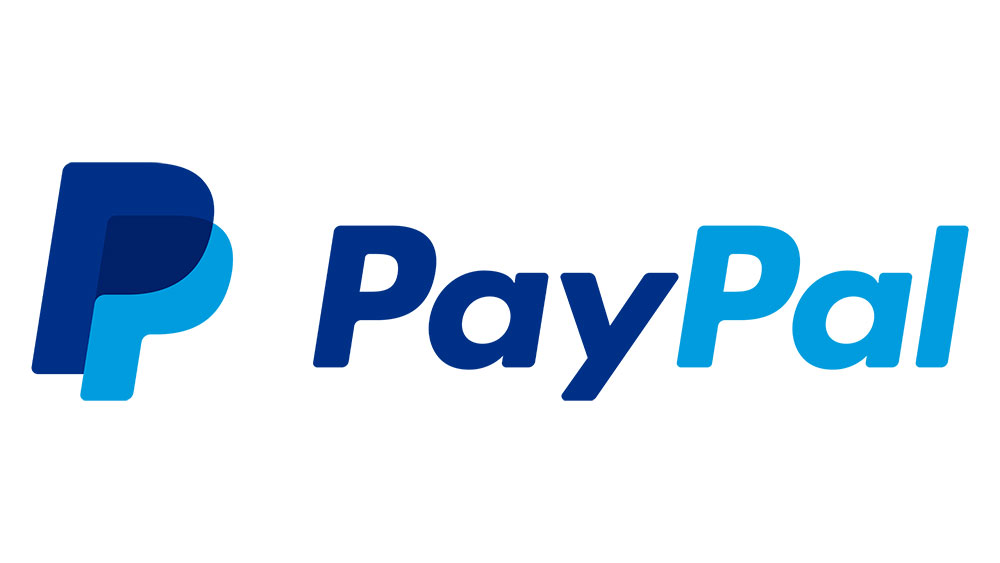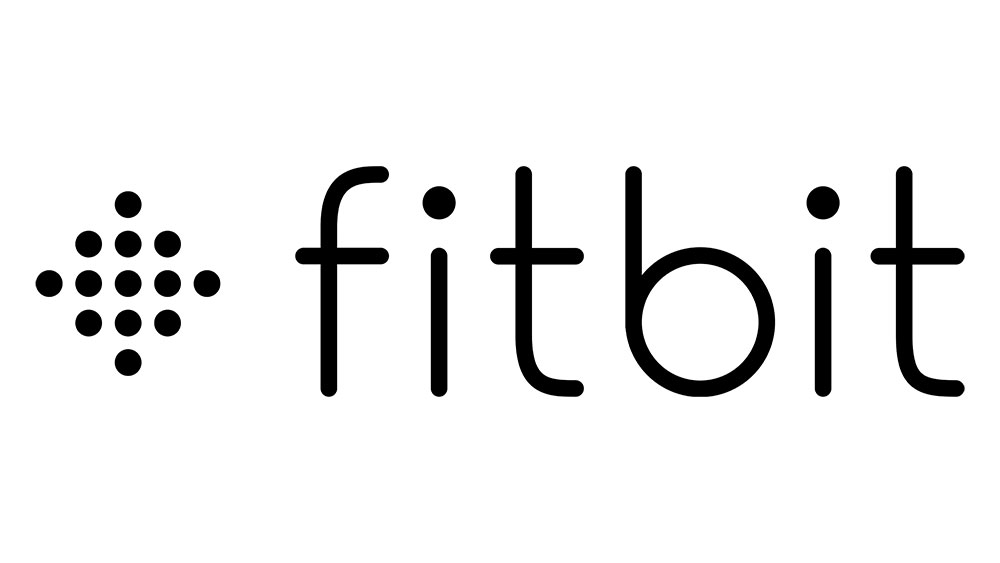
Жизнь в цифровую эпоху означает, что вы можете использовать множество полезных гаджетов для отслеживания своего фитнес-прогресса.
Содержание
Фитнес-трекеры и смарт-часы Fitbit могут отслеживать показатели здоровья, такие как частота сердечных сокращений во время тренировки. Как правило, они водонепроницаемы и могут определять езду на велосипеде или бег и другие простые упражнения.
Если вы берете свой Fitbit с собой в путешествие, время на этом гаджете может не всегда показывать правильно. Если вы не знаете, как его настроить, читайте дальше.
Как настроить правильное время на Fitbit
Есть две распространенные причины, по которым ваше устройство Fitbit вдруг перестало показывать правильное время. Возможно, вы а) переехали в другой часовой пояс или б) часы перешли на летнее время.
Эту проблему иногда можно решить, просто синхронизировав устройство. Если вы давно этого не делали, правильное время, скорее всего, появится после синхронизации вашего Fitbit. Синхронизация обычно происходит автоматически несколько раз в день — чтобы убедиться в этом, следует включить опцию синхронизации в течение всего дня.
Если ваше устройство Fitbit не показывает правильное время даже после синхронизации данных, нет способа сделать это вручную. Однако вы можете убедиться в правильности часового пояса.

Если у вас Android:
- Запустите приложение Fitbit.
- Откройте вкладку Today.
- Нажмите на изображение вашего профиля.
- Откройте Advanced Settings.
- Отключите Automatic time zone.
- Нажмите на Select time zone и выберите из списка.
- Когда вы установите правильный часовой пояс, синхронизируйте устройство.
Если у вас iPhone:
- Откройте приложение Fitbit на телефоне.
- Нажмите на вкладку Today.
- Нажмите на фото своего профиля.
- Выберите Advanced Settings и перейдите в раздел Time Zone.
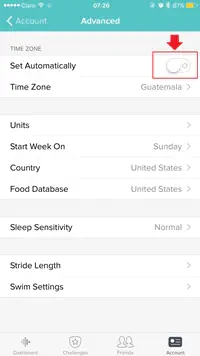
- Если опция Set Automatically включена, выключите ее.
- Нажмите на Time Zone и выберите правильный вариант.
- Синхронизируйте устройство.
Если вы используете приложение Fitbit на устройстве с Windows 10:
- Откройте панель Fitbit и выберите значок Account.
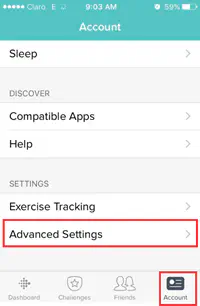
- Найдите Advanced Settings и нажмите, чтобы открыть.
- Откройте опцию Time Zone.
- Отключите опцию Auto.
- Выберите правильный часовой пояс.
- Синхронизируйте устройство.
Синхронизация устройства Fitbit вручную
Если синхронизация не происходит автоматически на вашем Fitbit, вот как сделать это вручную.
Для пользователей Android:
- Запустите приложение Fitbit на вашем смартфоне.
- Нажмите, чтобы открыть вкладку Today.
- Нажмите на изображение своего профиля.
- Нажмите на изображение своего устройства.
- Найдите стрелку рядом с опцией Sync Now и нажмите.
Для пользователей iPhone:
- Откройте приложение Fitbit на своем телефоне.
- Нажмите на вкладку Today, чтобы открыть ее.
- Выберите фото профиля.
- Выберите изображение устройства.
- Выберите Sync now.
Если приложение установлено на устройстве с Windows 10:
- Откройте приборную панель приложения Fitbit.
- Выберите опцию Account.
- Нажмите на изображение вашего устройства.
- Нажмите на значок синхронизации.
Как изменить внешний вид ваших часов
Время уже подходит, но часы могли бы выглядеть лучше. Можете ли вы изменить дизайн часов на устройстве Fitbit? Да, можете! Вот как это сделать:
- Запустите приложение Fitbit и нажмите на вкладку Сегодня.
- Выберите фотографию профиля, а затем изображение устройства.
- Найдите опцию Clock Faces и нажмите, чтобы открыть.
- Выберите All Clocks в меню.
- Найдите подходящий циферблат среди доступных.
- Нажмите на нужный циферблат и выберите Select. Fitbit применит новый циферблат часов.
- Синхронизируйте устройство для завершения изменения.
Важные замечания: Чтобы настроить это изменение на устройстве Fitbit, оно должно находиться рядом с телефоном. Кроме того, один дизайн может иметь несколько цветовых тем. Если вы хотите изменить цветовую тему циферблата часов, нажмите на него и откройте Настройки.
Кроме того, вы можете выбирать между 12- и 24-часовым форматом времени. Чтобы настроить это, сделайте следующее:
- Откройте fitbit.com в браузере и откройте приборную панель.
- Нажмите на значок шестеренки, чтобы открыть Настройки.
- В Настройках выберите Личная информация.
- Найдите Дополнительные настройки.
- В этом меню выберите Время отображения часов.
- Выберите 12-часовой или 24-часовой стиль.
- Далее нажмите на Отправить.
- Синхронизируйте устройство.
Как установить циферблат часов Bitmoji
Знаете ли вы, что вы также можете установить циферблат часов Bitmoji? Просто повторите шаги 1-4 из предыдущей процедуры, а затем сделайте следующее:
- Введите «Bitmoji» в поле поиска.
- Когда вы увидите результаты, нажмите на циферблат часов Bitmoji.
- Нажмите на Выбрать, а затем Установить.
- Когда Fitbit установит новый циферблат, нажмите на Настройки.
- Найдите Подключение Snapchat и нажмите Подключить.
- Войдите в свой аккаунт Snapchat. Следуйте остальным инструкциям, появляющимся на экране, чтобы соединить эти приложения.
Примечание: Когда вы меняете внешность или одежду аватара Bitmoji, изменения появятся на вашем устройстве Fitbit при следующей синхронизации.
У вас есть время?
Исправить проблему со временем на вашем устройстве Fitbit очень просто. Иногда достаточно обновить приложение и программное обеспечение телефона, поскольку это может нарушить настройки приложения.
Помимо выбора правильного часового пояса, вы также можете выбрать подходящий циферблат, который будет идеально соответствовать вашему образу жизни и сделает работу с Fitbit еще лучше.
Нужно ли вам было изменить время на вашем Fitbit, когда вы путешествовали в последний раз? Какой циферблат вы используете? Дайте нам знать в разделе комментариев ниже!